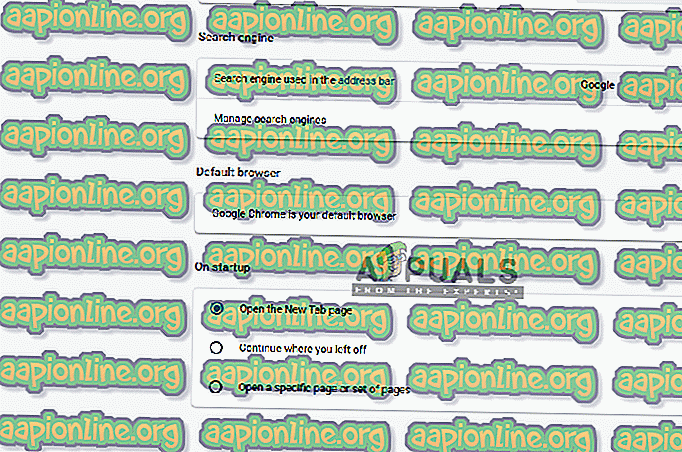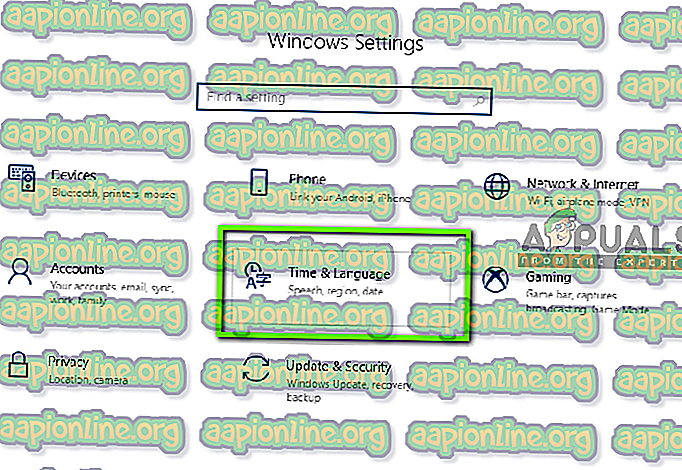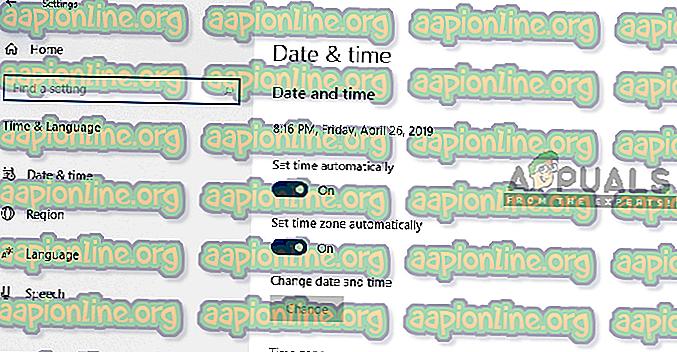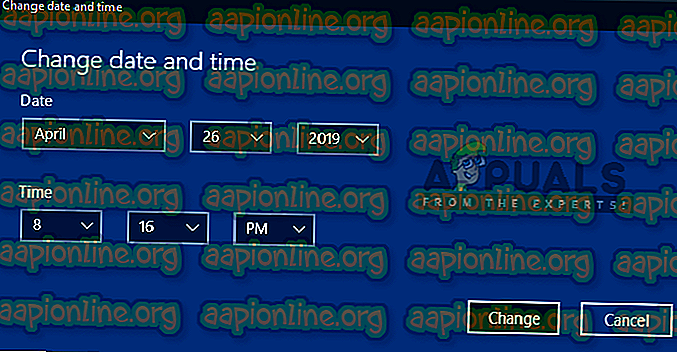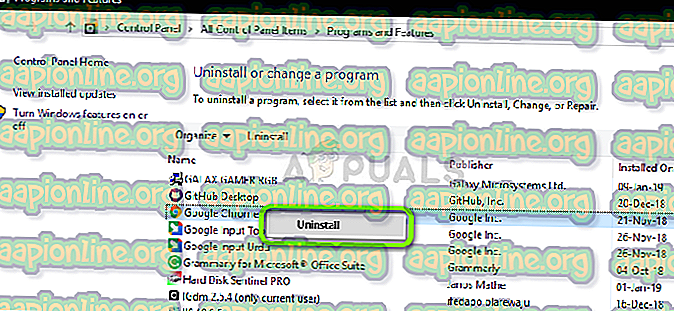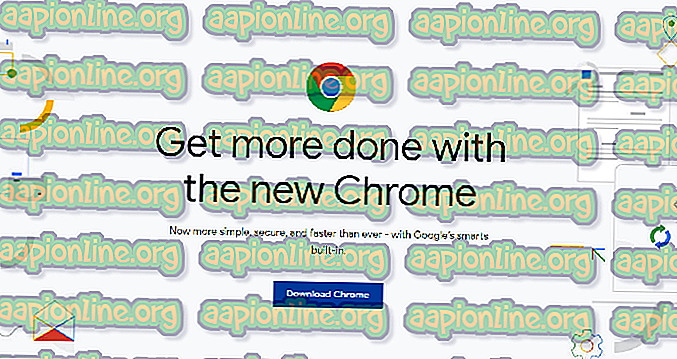Solución: DirecTV ahora no funciona en Chrome
DirecTV es un proveedor estadounidense de servicios satelitales que es una subsidiaria de AT&T. Tiene miles de usuarios y a menudo se considera el servicio de acceso para usar la transmisión satelital. Últimamente, la plataforma también estuvo disponible para dispositivos Android e iOS.

Al usar el servicio en Google Chrome, los usuarios experimentan muchos problemas diferentes en los que algunos de ellos incluyen el video que no se reproduce, atascado en el búfer o la pantalla atascada con el búfer completo. Hay varias variaciones del error que pueden ocurrir en su extremo y no se enumeran aquí. En este artículo, analizaremos todas las causas posibles de por qué ocurren estos problemas y cuáles son los remedios para resolverlos.
¿Qué causa que DirecTV Now no funcione en Google Chrome?
Dado que DirecTV Now transmite videos como Netflix o YouTube, sus causas de no funcionar son similares a las de sus contrapartes. Hicimos una encuesta exhaustiva y después de recopilar todos los resultados, llegamos a la conclusión de que había varios motivos por los cuales ocurren estos problemas. Algunos de ellos se enumeran a continuación:
- Datos corruptos en la memoria caché: casi todos los sitios web (especialmente los servicios de transmisión) utilizan la memoria caché de Google Chrome donde almacenan datos temporales. Estos datos a veces se corrompen y causan problemas.
- Múltiples pestañas: también encontramos varios casos en los que si el sitio web estaba abierto en más de una pestaña, no se transmitía correctamente.
- Extensiones y bloqueadores de anuncios: las extensiones y los bloqueadores de anuncios modifican su experiencia web al analizar su tráfico y proporcionar diferentes servicios o características. Estos a veces entran en conflicto con su navegador y causan varios problemas.
- Hora incorrecta: DirecTV Now utiliza la hora de su PC para fines internos. Tener un tiempo incorrecto puede entrar en conflicto con su mecánica y dejar de funcionar.
- Interrupciones del servidor: DirecTV Ahora, al igual que otros servicios tienen interrupciones del servidor de vez en cuando. No puedes hacer nada aquí excepto esperar.
Asegúrese de tener sus credenciales a mano, ya que es posible que deba iniciar sesión nuevamente en la plataforma. Además, asegúrese de haber iniciado sesión como administrador.
Solución 1: cierre de múltiples pestañas abiertas
Al igual que Netflix, DirecTV Now tampoco admite múltiples pestañas. El video se atasca o no se almacena en el búfer. Este es un escenario muy común y las pestañas múltiples generalmente no son compatibles con estas plataformas de video porque el servidor back-end solo puede realizar un seguimiento de una instancia en ejecución en un momento dado.

Cuando abre varias pestañas, hay dos transmisiones en lugar de una y el backend no puede realizar un seguimiento de qué transmisión manejar en su cuenta. Así que cierre las pestañas adicionales que esté utilizando e intente usar el servicio nuevamente.
Solución 2: borrar caché y datos temporales
Los sitios web / servicios hacen uso de la memoria caché para almacenar datos temporales sobre la acción que se está realizando o las preferencias que se utilizan una y otra vez. Estos datos pueden corromperse o entrar en un estado de error de vez en cuando. Este problema puede detener las operaciones de DirectTV Now y puede denegarle el acceso a los videos. En esta solución, navegaremos a su configuración de Chrome y borraremos el caché y los datos temporales.
- Escribe " chrome: // settings " en la barra de direcciones de Google Chrome y presiona Enter. Esto abrirá la configuración del navegador.
- Navegue hasta la parte inferior de la página y haga clic en " Avanzado ".
- Una vez que el menú Avanzado se haya expandido, en la sección de " Privacidad y seguridad ", haga clic en " Borrar datos de navegación ".
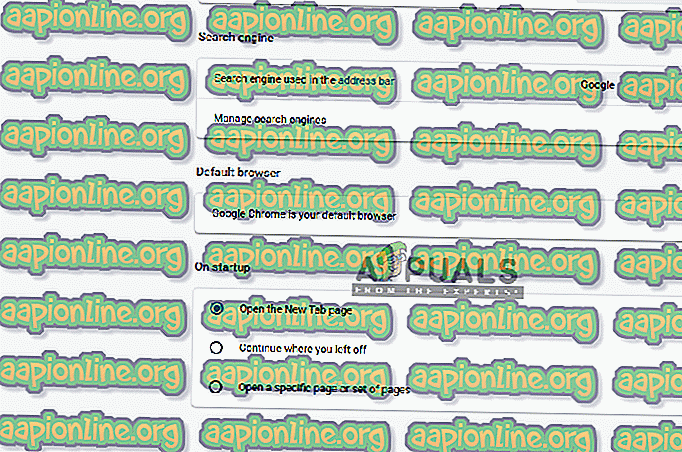
- Aparecerá otro menú confirmando los elementos que desea borrar junto con la fecha. Seleccione " Todo el tiempo ", marque todas las opciones y haga clic en " Borrar datos de navegación ".
- Después de borrar las cookies y los datos de navegación, reinicie su computadora completamente .
Solución 3: deshabilitar todas las extensiones y bloqueadores de anuncios
Hay una gran base de usuarios que usan bloqueadores de anuncios cada vez que hacen uso de DirecTV Now. Aunque las extensiones como los Bloqueadores de anuncios mejoran la experiencia del usuario, hay varios casos en los que entra en conflicto y bloquea el "contenido genuino" para que no se muestre en la pantalla. El mismo caso ocurre con DirecTV Now. Debe intentar deshabilitar todos los tipos de extensiones que está utilizando y ver si esto soluciona el problema.

Para verificar las extensiones de su navegador en Chrome, escriba " chrome: // extensiones " en la barra de direcciones y presione Entrar. Puede deshabilitar cualquier extensión desmarcando la opción "habilitar" . Esto deshabilitará automáticamente esa extensión para que no realice ningún cambio en su IU. Reinicie su navegador y verifique si es posible transmitir videos.
Nota: Intente deshabilitar todas las extensiones (incluidos los complementos para reproductores de video). Esto podría ayudar a solucionar problemas si alguna aplicación específica está causando el problema.
Solución 4: corregir el tiempo en su computadora
DirecTV Now anota el tiempo en su computadora local y lo usa para fines internos en los servidores de fondo. Si el tiempo en su computadora y el de su región no coinciden, podría ser un problema. Se ven casos similares al transmitir Netflix o YouTube. También vimos algunos casos en los que el "tiempo automático" no era correcto, así que asegúrese de verificar también manualmente.
- Presione Windows + S para iniciar la barra de búsqueda. Escriba " configuración" en el cuadro de diálogo y abra el resultado. Ahora haga clic en Tiempo e idioma .
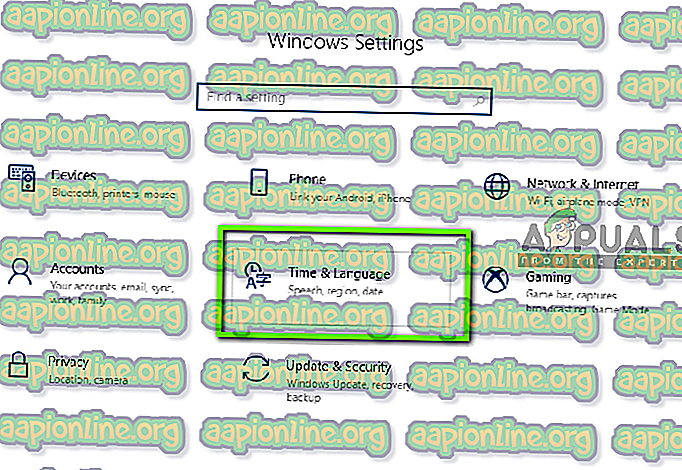
- Ahora seleccione la pestaña de Datos y Tiempo . Compruebe si su fecha y hora están configuradas correctamente. De lo contrario, desmarque las opciones que dicen " establecer hora automáticamente " y " establecer zona horaria automáticamente ".
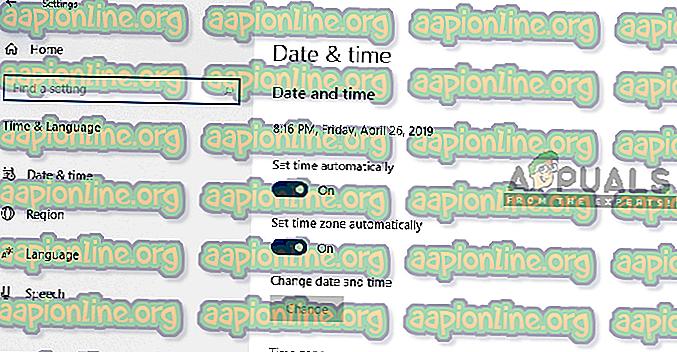
- Haga clic en " Cambiar " debajo de Cambiar fecha y hora. Establezca su hora en consecuencia y también seleccione su zona horaria adecuada. Además, desactive el " Tiempo de sincronización automática ".
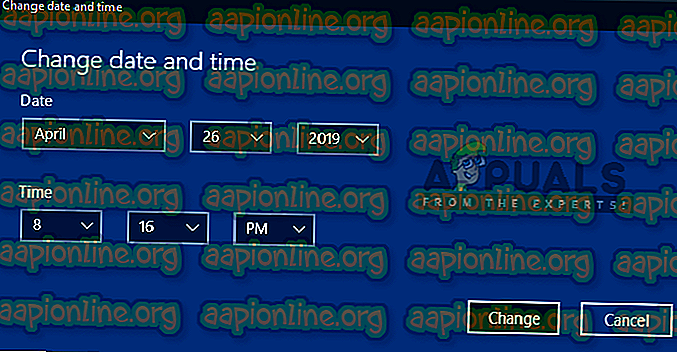
- Guardar los cambios y salir. Reinicie su navegador Chrome y verifique si el problema está resuelto.
Solución 5: Verificar si los servidores están en línea
Dado que DirecTV Now también sigue la infraestructura del servidor, debe verificar si el servicio está disponible o no. Al igual que todas las otras plataformas de transmisión, DirecTV Now también tiene un poco de tiempo de inactividad de vez en cuando. Esto podría deberse al mantenimiento del servidor o a algún problema / error en el sistema.

Debe consultar sitios web como Down Detector o buscar en foros relevantes (como Reddit) y verificar si los servidores están realmente inactivos. Asegúrese completamente de que los servidores estén funcionando y de lo contrario estaría desperdiciando su tiempo resolviendo el problema.
Solución 6: reinstalar Google Chrome
A mediados de 2017, DirecTV anunció que solo admitirá sus servicios web en el navegador Google Chrome. Esto se debió a que otros navegadores se usaban muy poco y no tenía sentido proporcionar soporte continuo. Dado que solo puede usar Chrome y si está leyendo esto después de probar todas las soluciones sin suerte, hay posibilidades de que su navegador tenga la culpa. En esta solución, desinstalaremos la instalación correcta de Chrome e instalaremos una copia nueva.
- Presione Windows + R, escriba " appwiz.cpl " en el cuadro de diálogo y presione Entrar.
- Una vez en el administrador de aplicaciones, busque Google Chrome, haga clic derecho sobre él y seleccione Desinstalar .
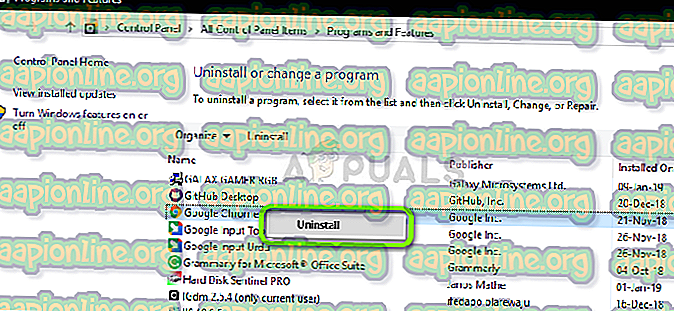
- Ahora presione Windows + R y escriba "% appdata%" en la dirección y presione Entrar.
- Una vez en los datos de la aplicación, busque Google> Chrome . Elimina la carpeta Chrome del directorio.
- Ahora navegue al sitio web oficial de Google Chrome y descargue la última versión a una ubicación accesible.
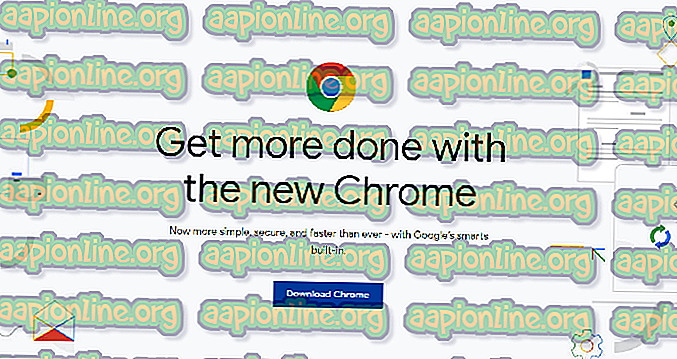
- Ejecute el ejecutable e instale Chrome. Ahora intente acceder a DirecTV Now y vea si el problema está resuelto.